ショート動画を見るように記事を読めるiPhoneアプリを作ろう
子供の行動を見ていて、TikTokやYouTubeのショート動画のようにサクサク読めるiPhoneアプリを作ってはどうかと思うようになりました。
毎日飽きずに動画を見ている姿を見て、iPhoneアプリを使ってもらう仕組みを入れることができることできないか検討を進めていきます。
WordPressの記事を上にフリックすることでどんどん読めるということができれば、最近のユーザニーズに対応できるのではないでしょうか?
WordPressからiPhoneアプリにデータを渡す方法をこれから調査していきます。
WordPressの記事を外部のiPhoneアプリで使えるように記事をJSONで出力する設定をしてみよう。
iPhoneアプリでWordpressの記事をYouTubeのショート動画のようにサクサク読めるようにできないか考えるようになりました。ブログの記事は中々検索されないため、自分のアプリで見れるようにすることで、追加した記事をアプリ利用者に直接見せることができると考えたからです。
では早速、BONDSのWordpressのブログを出力する設定をしてみましょう。
WordPressの標準機能のRESTを使用する方法
WordPressの自動記事投稿や記事情報の自動取得を可能にする「WordPress REST API」を利用するために必要な「有効化アクション」(アプリケーションパスワードの取得方法、サーバーのREST API制限の解除方法)を調べます。
WordPress REST APIとは?
WordPress REST APIとは、WordPressを介さずにプログラムの実行(特定のエンドポイントへのリクエスト)などによって、WordPressを操作することができる仕組みです。
データは基本的にJSON形式で取得・送信します。
Google Apps Script(GAS)やPythonなどを用いた自動化プログラミングとの相性がよく、「記事の自動投稿」や「記事情報の自動取得」などでよく利用されています。
尚、WordPress4.7以降からプラグインを用いなくてもAPIを利用することができるようになっています。
WordPress REST APIを利用することで実現できることは主に下記の4点です。
- 記事の投稿
- 記事の更新
- 記事の削除
- 記事情報の検索・取得
1:WordPress管理画面上で「アプリケーションパスワード」を取得する
WordPressのREST APIを利用するためには、「アプリケーションパスワード」が必要となります。このアプリケーションパスワードの発行はWordPressの管理画面上から実施することができます。
WordPress管理画面上で「アプリケーションパスワード」を取得する方法
STEP1:WordPressの管理画面にアクセスし、サイドメニューから「ユーザー」をクリック
STEP1WordPressの管理画面にアクセスし、サイドメニューから「ユーザー」をクリック ご自身のWordPressの管理画面にアクセスし、サイドメニューからユーザーをクリックしてください。
STEP2:APIを利用したい「ユーザー」をクリック
STEP2:APIを利用したい「ユーザー」をクリック 次に、ユーザー一覧画面が表示されますので、APIを利用したい「ユーザー」をクリックしてください。
STEP3:「アプリケーションパスワード」の欄に「新しいアプリケーションパスワード名」を入力
STEP3:「アプリケーションパスワード」の欄に「新しいアプリケーションパスワード名」を入力 ユーザーの編集画面の下部に「アプリケーションパスワード」の欄があります。「新しいアプリケーションパスワード名」を入力するテキストボックスがありますので、何のアプリケーションパスワードかを識別するパスワード名を入力して下さい。
(パスワードは自動で生成されますので、ここは日本語での入力で大丈夫です)
STEP4:「新しいアプリケーションパスワードを追加」をクリック
STEP4:「新しいアプリケーションパスワードを追加」をクリック 「新しいアプリケーションパスワード名」を入力したら、「新しいアプリケーションパスワードを追加」をクリックします。
STEP5:アプリケーションパスワードが表示される
STEP5:アプリケーションパスワードが表示される 英数字で構成されたアプリケーションパスワードが生成・表示されますので、こちらをコピーしてご利用ください。
※注意:アプリケーションパスワードの発行はWordPress5.6から可能となっています。
2:サーバーのREST APIのアクセス制限を無効にする
レンタルサーバーの多くが国外からのアクセスを制限するようにデフォルトで設定されています。Google Apps Script(GAS)を利用したプログラムの場合、海外からのアクセスとなるため、サーバーのREST APIのアクセス制限を無効にする必要があります。
※注意:国内からのアクセスになる場合は、特にこの設定は必要ありません。
サーバーのREST APIのアクセス制限を無効にする方法については、ご利用されているサーバーによって設定方法が異なります。
主なレンタルサーバーのREST APIのアクセス制限を無効にする方法を紹介されたマニュアルページをリストアップ致しましたので、ご自身がご利用されているレンタルサーバーのマニュアルページをご覧ください。
XserverのREST APIのアクセス制限を無効にする方法
REST API アクセス制限
「REST API」に対する国外IPアドレスからの接続を制限します。
プラグイン「Jetpack by WordPress.com」によるアクセスは制限の対象外です。
※通常は「ON(有効)」のまま運用されることを強く推奨します。 アクセスが制限される箇所 /wp-json … REST APIアクセス時に含まれるURL ご注意ください。
国外IPアドレスからWordPress バージョン5.0以降をご利用の場合、本機能を「OFF(無効)」にしてください。 本機能を「ON(有効)」にすると、記事の編集・保存が行えない場合があります。
これでWordpress側の有効化の設定は完了です。
WordPressで記事を出力するためのWP REST APIを使ってみる。
『 WP REST API 』で最新のブログ一覧を取得する方法
実際に『 WP REST API 』でどのようなデータが取得できるのか、Web ブラウザ上からエンドポイントにアクセスして試しに取得してみます。
投稿の情報を取得するエンドポイントは /wp-json/wp/v2/posts です。この URL に「公開日」「公開状態」「投稿者」「カテゴリ・タグ」「取得する件数」「ソート順」などのリクエストパラメータを付与してアクセスすることで、目当ての記事の情報を取得することができます。
Web ブラウザを開いて、アドレスバーに以下の URL を入力してください。Web ブラウザに以下の写真のように文字がたくさん表示されたら成功です。これはブログの内容を「 JSON 」という形式にフォーマットしたもので、タイトルや本文、アイキャッチなどの情報が含まれています。
WP REST APIで取得したJSONフォーマットをiPhoneアプリを作るためのXcodeで使えるようにする。
WordPress側の設定が終わり、ブラウザでJSONフォーマットにて出力できた後は、いよいよiPhoneアプリ側で表示させるための段階に移ります。
プログラミングのスキルアップでiPhoneアプリを作りたい
https://swiftui.quadkinghd.com/プログラミングのスキルアップでiphoneアプリ作り/
![[SwiftUI]ブログをショート動画のように見られるiPhoneアプリを作る](https://swiftui.quadkinghd.com/wp-content/uploads/2023/03/eye-catching-SwiftUIブログをショート動画のように見られるiPhoneアプリを作る.png)






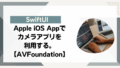


コメント